GOOGLE DOCS: Como Usar - Tutorial Passo a Passo
92.43k views1688 WordsCopy TextShare

Me Ensina
► Aprenda o que é, para que serve e como usar o Google Docs! Um tutorial passo a passo sobre como fu...
Video Transcript:
e se você está precisando de um bom editor de texto com muitos recursos nesse momento não tem condições de investir para utilizar o pacote Office uma ótima solução é o Google Documentos ele é gratuito online não precisa ser instalado no computador é fácil de usar tanto no PC quanto no celular ainda permite compartilhar e trabalhar em equipe com muita facilidade Então hoje vou te mostrar como usar o Google Documentos para o seu dia a dia mesmo que você não entenda quase nada de tecnologia se você ainda não é inscrito aproveite para se inscrever e ativar
o sino de notificações assim você será avisado sempre que tiver um confundo novo por aqui se você gostar do vídeo curta para que mais pessoas tenham acesso a essa informação Então vamos lá o caso você não conheça o nunca tenha utilizado o Google documentos para começar a usar basta ter uma conta Google as aplicações de escritório são gratuitas estão disponíveis para o Windows Android e IOS e além de documentos a Google fornece também uma aplicação para planilhas similar ao Excel e apresentações de slides similar ao PowerPoint assim que você estiver logado na sua conta Google
basta acessar o site google.com ou abrir uma nova aba no Google Chrome e logo nessa tela de abertura basta clicar nesse conjunto de pontinhos no canto superior direito Google Maps a aparecer vários aplicativos da Google basta descer um pouco a lista e clicar em documentos bom e você será direcionado para o ambiente de armazenamento de seus documentos o que você pode iniciar um novo documento em branco clicando no ícone + no canto inferior direito e você também pode carregar um arquivo de texto clicando na pastinha depois em Abrir selecionador de arquivos siga para a aba
carregar e procure o arquivo em seu computador é possível abrir quase todos os formatos de arquivos de texto desde bloco de notas até os arquivos do Word da Microsoft É assim que você tiver com seu arquivo aberto o iniciado do zero pode fazer as alterações que achar necessário o Google Documentos têm praticamente as mesmas ferramentas no Word e até alguns recursos bem interessantes clicando em inserir você vai perceber que pode inserir imagens do seu computador pesquisando na web no drive do Google e até imagens da sua câmera já que pode usar o Google Documentos no
seu smartphone e ainda pode inserir tabelas gráficos notas de rodapé caracteres especiais links entre muitos outros é um recurso novo é a possibilidade de inserir marca d'água é uma ferramenta interessante é o comentário selecionando qualquer parte no seu texto E clicando em comentário utilizando o atalho de teclado control alt e me abrir uma pequena caixa de texto ao lado onde você pode fazer um comentário a respeito naquela parte do seu documento é muito útil principalmente para um documento que está sendo compartilhado um recurso que veremos mais adiante a opção formatar você encontra praticamente as mesmas
ferramentas de formatação do Word da Microsoft e também da maioria dos editores de texto do mercado como os estilos de textos alinhamento espaçamentos e outros a outra ferramenta muito interessante de edição do Google Documentos é a possibilidade de edição offline essa opção está disponível para quem utiliza o navegador Google Chrome e para utilizar basta clicar na aba arquivo'' e o marcar a opção disponibilizar offline assim você poderá fazer a edição do seu arquivo mesmo que esteja sem internet no seu dispositivo uma das maiores vantagens do Google Documentos frente a outras ferramentas de edição de texto
é a sua capacidade de transcrever áudio e traduzir voz para texto para ativar essa ferramenta conecte um microfone ao seu computador o seu dispositivo abra um novo documento o Edi time que Já exista siga para a aba ferramentas e clique em digitação por voz vai aparecer um ícone com microfone Quando você clicar sobre ele pode começar a falar e o Google Documentos começar a transcrever sua fala em texto você precisa digitar seu texto de forma normal com clareza o ritmo natural não precisa falar lentamente e assim que terminar de estar seu texto basta clicar novamente
no microfone a outra ferramenta muito importante do Google Documentos é a possibilidade de compartilhar a edição com outras pessoas muito útil em trabalho de colégios faculdades negócios e para outros fins ainda mais nesse momento onde muitos precisam trabalhar em Home Office para compartilhar seu documento basta clicar no botão compartilhar na parte superior direita da janela que vai abrir você terá algumas possibilidades de compartilhamento A primeira é onde você adiciona pessoas utilizando os seus endereços de e-mail o seu convidado receberá um aviso por e-mail sobre a possibilidade de acessar e editar seu documento assim que você
adicionar um convidado ao lado do nome dele vai aparecer uma setinha para baixo onde você poderá moderar a participação dele tornando ele apenas um visualizador sem poder para comentar o editar um comentador que poderá fazer comentários mas não poderá ditar o texto e um editor que poderá realizar edições você também pode transferir a propriedade desse arquivo e remover esse convidado quando achar necessário logo abaixo Você ainda tem outra opção de compartilhamento onde você tem um link do seu documento e pode compartilhar com qualquer pessoa e pode alterar para que qualquer um com esse link possa
realizar edições o documento recomendamos que tome cuidado com essa opção Principalmente um documento possui informações sensíveis a respeito de pesquisa acadêmica informações estratégicas de empresas Ou dados sigilosos já que o documento ficará exposto e qualquer um poderá acessá-lo e Ítalo é uma outra ferramenta interessante é o dicionário pessoal é muito útil se você escreve textos com palavras de outras línguas gírias ou marcas que não são reconhecidas pelo corretor ortográfico para configurar funcionário basta clicar na aba ferramentas depois em ortografia e gramática e por fim clique em dicionário pessoal agora insira as palavras do seu uso
que serão ignorados pelo corretor E você também pode fazer substituições de termos e poupar tempo na escrita no seu documento para isso basta clicar em ferramentas e depois em preferências e siga para a aba substituições aqui você pode por exemplo utilizar o símbolo mais o seu teclado para a palavra mais assim sempre que digitaram o símbolo o Google Documentos vai substituir pela palavra o E caso você esteja estudando outros idiomas ou precisa escrever um documento em outra língua pode fazer isso de forma automatizada basta seguir para arquivo de ser até idioma e depois marcar o
idioma que quer utilizar no final da barra de opções teremos um ícone do idioma selecionado você terá as opções de tradução escrita e símbolos do idioma que você marcou e outra coisa interessante e que é bem comum dos editores de texto é trabalhar com hierarquia ou seja trabalhar com os títulos e subtítulos isso te permite ter uma organização muito maior documento em que está trabalhando principalmente é um documento grande o que vai tendo vários tópicos por exemplo nesse documento vou colocar um título eo subtítulo o que tu não pode ser como conseguir um bom emprego
na linha de baixo coloca o subtítulo estratégias práticas para conseguir um emprego em três meses agora no título eu seleciono ou coloco meu curso ali e aqui na barra superior já vou ali em estilos ao lado da porcentagem e clique em título e faço a mesma coisa na linha de baixo posso alinhar ambos ao centro e pronto é pode agora ao lado esquerdo que o Google Documentos criou uma hierarquia e nos vemos então que eu de Inter e coloque um primeiro tópico chamado introdução também seleciono e vou em estilos mas dessa vez coloca o título
um pronto ele formatou de forma diferente para mim agora escreva o que quiser posso depois colocar Capítulo primeiros passos e também formatar como o título 1 eu posso ter um breve texto de início deste Capítulo e dentro desse Capítulo Quero colocar o tópico a mentalidade Então vou formatar como o título dois e continue escrevendo tá reparando como do lado esquerdo está ficando tudo organizado em uma Iraque Isso facilita muito minha vida é importante tanto para minha própria organização e facilidade de encontrar os assuntos que deseja como também se estiver fazendo um trabalho sério vou precisar
imprimir por exemplo e mais uma ferramenta legal é a contagem de palavras muitas vezes você precisa saber quantos caracteres ou palavras tem aquele documento ou naquela parte específica não dá para ficar contando um Então você selecione o que deseja vai em ferramentas e clique em contagem de palavras o usa direto o atalho de teclado control chips e aquele gente mostra o total de páginas a quantidade de palavras selecionadas e o total de palavras um documento inteiro além dos caracteres e caracteres Sem contar os espaços Acredite isso tem bastante utilidade principalmente para redatores ou quem trabalha
com limite palavras ou caracteres e o Google salva automaticamente cada ultrassom que você fizer desde que você esteja conectado à Internet mas você também pode baixar o arquivo no seu computador então assim que terminar a edição se quiser fazer download Basta seguir para arquivo depois clicar em fazer download escolheram os formatos disponíveis o download vai começar automaticamente também é possível enviar por e-mail basta seguir novamente para arquivo e clicar em e-mail e depois selecionar a opção enviar esse arquivo por e-mail e é isso aí E caso você queira aprender muito mais sobre o Google Documentos
deixamos alguns links aí abaixo na descrição com conteúdos complementares que podem te ajudar bastante vai lá conferir aproveite e Conte para a gente nos comentários porque está querendo aprender mais sobre o Google Documentos bom e casa se conteúdo tente ajudado deixe o seu like compartilhe com alguém que pode se beneficiar se você ficou com dúvidas ou quer mais informações sobre as ferramentas do Google Documentos ou outros aplicativos escritório da Google comenta aí abaixo eu fico por aqui Um grande abraço e até a próxima
Related Videos

7:18
SOMASE – Como Fazer SOMA CONDICIONAL no Excel
Me Ensina
7,607 views

21:13
TUDO sobre o GOOGLE DOCS - Smart Canvas, e...
Conecta Nuvem - Workspace - Google Cloud Partner
11,431 views

37:20
GOOGLE DOCS como usar - CURSO COMPLETO 2021
Glauko Carvalho
29,313 views
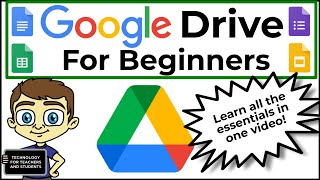
1:18:24
Google Drive for Beginners - The Complete ...
Technology for Teachers and Students
335,870 views

52:39
Curso Completo de Google Documentos!
Universo Discreto
51,566 views

10:07
ADEUS WORD! Como usar o Google DOCS? Como ...
CanalJMS
84,872 views

1:52:49
Complete Google Workspace Tutorial - Googl...
Howfinity
147,973 views
![Como Fazer Formulário no Google Forms [e Como Usar em Detalhes!]](https://img.youtube.com/vi/ANPp5d9wuUU/mqdefault.jpg)
37:27
Como Fazer Formulário no Google Forms [e C...
Me Ensina
78,621 views

29:15
Google Forms Tutorial
Kevin Stratvert
1,219,431 views

17:47
PLANILHAS GOOGLE: Como Fazer Planilha | PA...
Me Ensina
338,865 views

28:06
Como Usar o GOOGLE DRIVE e Salvar Arquivos...
Me Ensina
590,064 views

11:03
COMO USAR O GOOGLE DRIVE NO CELULAR
Bruno Siqueira - Simplificando Celular
75,218 views

13:34
Como usar o Google Drive para criar e orga...
Profa. Miriam Navarro
25,932 views

11:20
O que é e como usar o Google Documentos?
Professus21
27,460 views

14:55
Como Usar o Google Drive para Salvar e Cri...
Aceleração Digital com Fernando Tannure
238,722 views

8:53
FUNÇÕES ESCONDIDAS DO GOOGLE DOCS | BÔNUS ...
Onde eu Clico
14,249 views

1:09:46
Google Sala de Aula para secretária de Edu...
Professor Deodato Neto
8,813 views

10:39
COMO USAR GOOGLE DOCS - Aula 2
Leandro Biffi
11,527 views

1:40:29
GOOGLE PLANILHAS (SHEETS) como usar - CURS...
Glauko Carvalho
39,143 views